在数字化办公与日常沟通中,邮件管理是不可或缺的一环,而Foxmail作为国内广泛使用的邮件客户端,凭借其简洁高效的特性深受用户青睐,部分用户在使用过程中可能会遇到“邮件无法删除”的问题,这不仅影响邮箱空间的整理,还可能导致重要邮件被淹没,本文将从问题表现、原因分析、解决方法及预防措施等方面,系统梳理Foxmail邮件无法删除的应对策略,帮助用户高效解决此类故障。
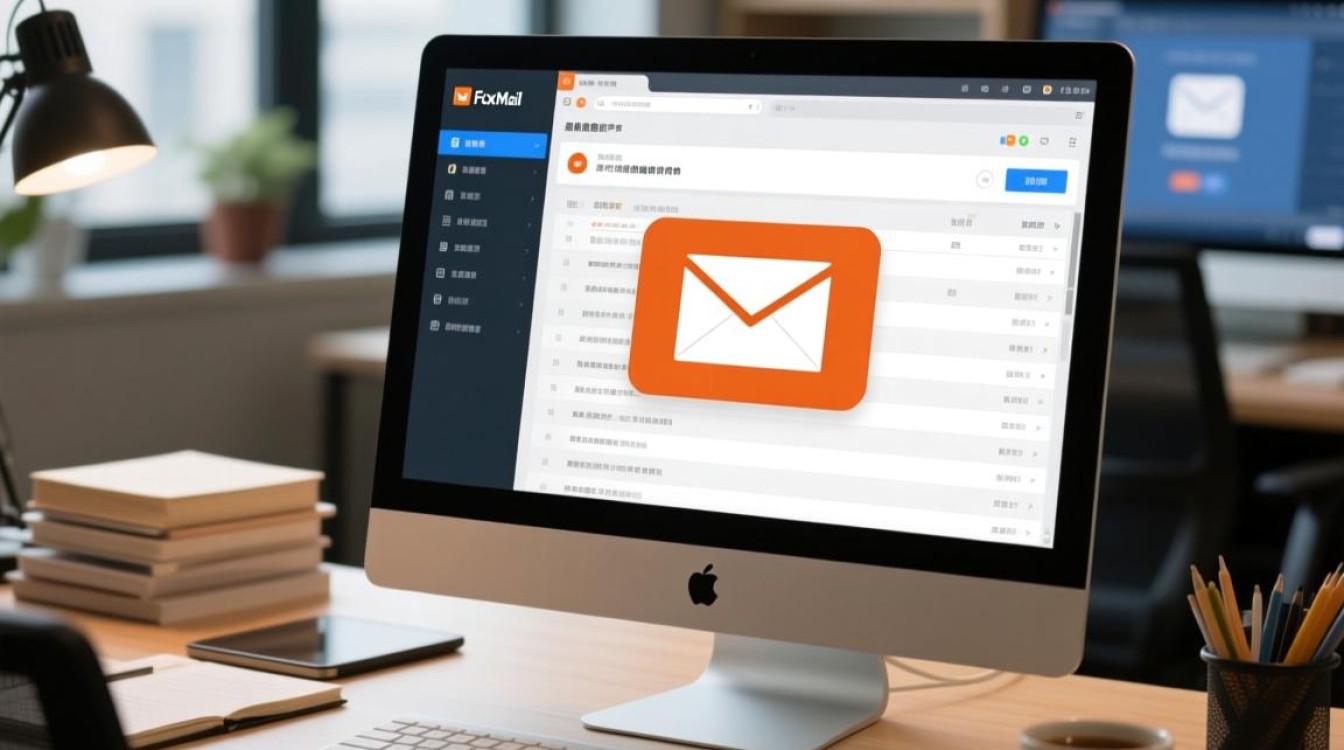
问题表现与常见场景
Foxmail邮件无法删除的情况通常表现为以下几种形式:用户选中邮件后点击“删除”按钮无响应;邮件被移至“已删除”文件夹后却未消失;删除过程中弹出错误提示;或部分邮件(如垃圾邮件、大附件邮件)始终无法选中删除,这些问题可能出现在单个邮箱账号中,也可能涉及所有账号,且在不同操作系统(Windows/macOS)的Foxmail版本中均有发生,常见场景包括:长期未清理的邮箱容量接近上限、接收包含特殊格式附件的邮件后、同步多设备时出现冲突等。
原因分析:为何邮件无法删除?
导致Foxmail邮件无法删除的原因可归纳为软件、账户、系统及外部因素四大类,具体如下:
(一)软件层面问题
- 程序版本过旧或存在Bug:长期未更新的Foxmail可能存在兼容性缺陷,尤其是在操作系统升级后,旧版本删除功能可能出现异常。
- 文件损坏:Foxmail的配置文件(如account.stm、inbox.idx)或邮件数据库损坏,会导致删除操作无法正常执行。
- 插件冲突:部分第三方插件(如邮件分类工具、同步插件)可能与删除功能产生冲突,引发程序卡顿或无响应。
(二)账户与邮箱设置问题
- 邮箱空间不足:若邮箱(尤其是网易、QQ等第三方邮箱)存储空间已满,系统将无法执行删除操作,甚至可能阻止新邮件的接收。
- 服务器端限制:部分邮箱服务商(如企业邮箱)会对“已删除邮件”文件夹的保留期限或删除频率进行限制,超出限制后可能导致删除失败。
- IMAP/POP3协议配置错误:若IMAP同步设置异常,可能导致本地删除与服务器端状态不同步,出现“删除后重现”的现象。
(三)系统与操作环境问题
- 权限不足:Foxmail安装目录或用户数据文件夹的权限设置不当,导致程序无法修改或删除邮件文件。
- 杀毒软件干扰:部分杀毒软件会将邮件操作误判为风险行为,实时拦截删除功能,弹出安全提示并阻止操作。
- 磁盘错误:存放Foxmail邮件数据的磁盘(如C盘、D盘)出现坏道或空间不足,导致文件写入失败,删除操作无法完成。
(四)外部因素影响
- 网络连接异常:在使用IMAP协议时,若网络不稳定或中断,可能导致本地删除操作未成功同步至服务器,邮件重新出现在收件箱。
- 邮件本身异常包含特殊字符、附件损坏或邮件格式错误,可能导致程序无法正确处理删除指令。
解决方法:分步排查与修复
针对上述原因,可按照“从简到繁、从软件到系统”的顺序逐步排查,具体解决方法如下:
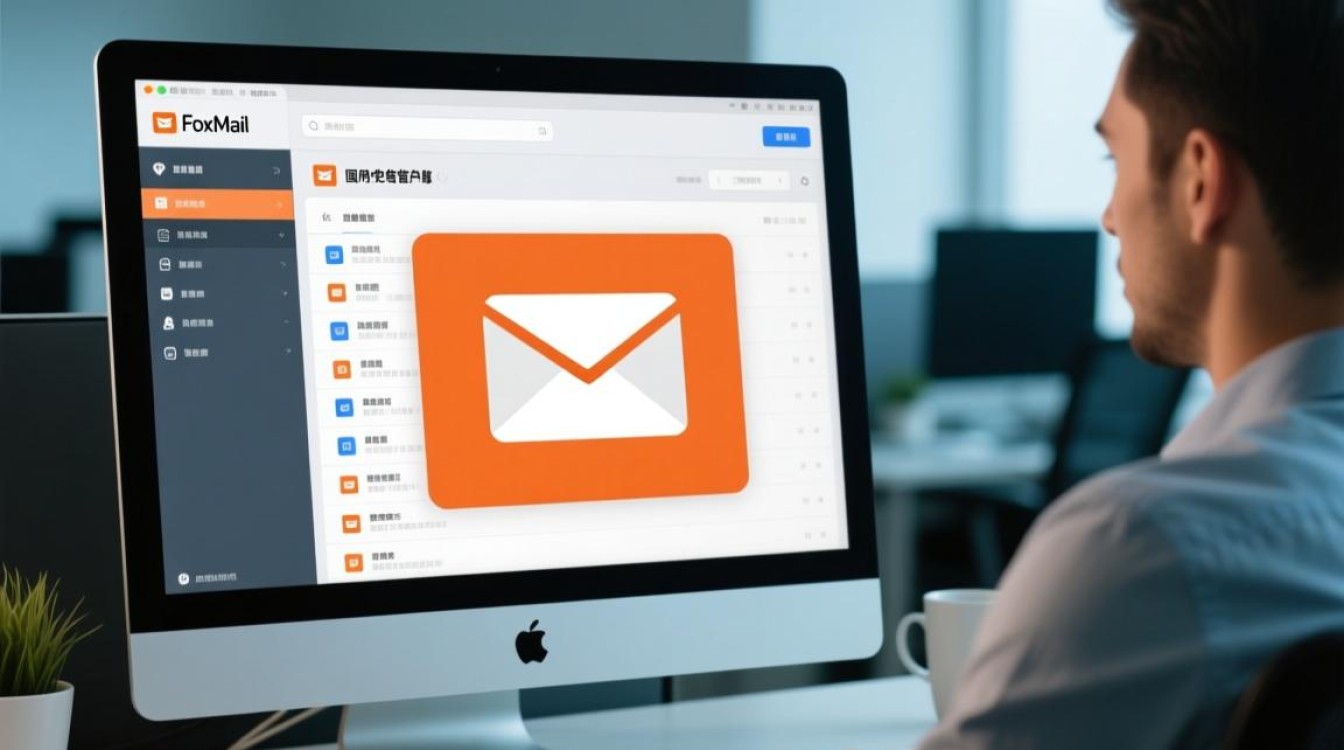
(一)基础排查:快速操作与设置检查
- 重启Foxmail与电脑:简单重启程序或系统可临时解决因程序卡顿或内存占用过高导致的无响应问题。
- 检查邮箱空间:登录邮箱网页版(如网易邮箱、QQ邮箱),查看“空间使用情况”,若已满需清理垃圾邮件或附件,或升级邮箱容量。
- 确认删除操作:确保选中目标邮件后,通过“Delete”键、工具栏“删除”按钮或右键菜单执行删除,避免误触其他功能。
(二)软件设置优化:修复程序与配置
- 更新Foxmail版本:访问Foxmail官网下载最新版本,覆盖安装旧程序(注意保留账户数据),或通过“帮助→检查更新”自动升级。
- 重置配置文件:关闭Foxmail,备份
Foxmailmail[账号名]目录下的account.stm和inbox.idx文件,然后删除这两个文件(重启程序后会自动重建)。 - 禁用插件与杀毒软件:暂时关闭Foxmail的所有第三方插件,并在杀毒软件中将Foxmail添加至信任列表,排除实时监控干扰。
(三)账户与协议配置:调整服务器设置
- 切换IMAP/POP3协议:若使用IMAP协议频繁出现同步问题,可切换至POP3协议(需在邮箱网页版开启POP3服务),或反之。
- 重置账户配置:在Foxmail中删除问题账号,重新添加账户,并手动配置服务器参数(如网易邮箱IMAP服务器为
imap.163.com,端口993)。 - 清空已删除邮件:右键点击“已删除邮件”文件夹,选择“清空已删除邮件”,或登录邮箱网页版手动清空回收站。
(四)系统与磁盘维护:保障运行环境
- 修复磁盘错误:打开“此电脑”,右键点击存放Foxmail数据的磁盘→“属性”→“工具”→“查错”,扫描并修复坏道。
- 调整文件夹权限:右键Foxmail安装目录→“属性”→“安全”→“编辑”,确保当前用户拥有“完全控制”权限。
- 清理缓存与注册表:使用系统优化工具(如CCleaner)清理Foxmail缓存文件,或通过注册表编辑器(
regedit)删除残留的Foxmail相关项(操作前需备份注册表)。
(五)外部因素应对:稳定网络与异常邮件处理
- 检查网络连接:确保网络稳定,可尝试切换Wi-Fi或使用热点测试,或重启路由器。
- 处理异常邮件:若特定邮件无法删除,可尝试将其移动至其他文件夹(如“草稿箱”),再删除;或登录网页版邮箱删除该邮件。
预防措施:降低问题发生概率
为避免Foxmail邮件无法删除的问题反复出现,建议用户采取以下预防措施:
- 定期维护邮箱:每月清理一次“已删除邮件”和“垃圾邮件”,定期删除大附件和无用邮件,保持邮箱空间充足。
- 及时更新软件:关注Foxmail官方更新,及时安装补丁,修复已知Bug。
- 规范账户配置:避免频繁切换IMAP/POP3协议,确保服务器参数与邮箱服务商要求一致。
- 备份重要数据:定期备份Foxmail邮件数据(可通过“文件→导出邮件”功能),防止数据丢失。
- 优化系统环境:定期清理磁盘、更新杀毒软件病毒库,避免安全软件误判邮件操作。
相关问答FAQs
问题1:Foxmail删除邮件时提示“无法删除,文件被占用”怎么办?
解答:该问题通常是由于程序或系统进程占用邮件文件导致,可尝试以下方法:①关闭Foxmail及相关进程(通过任务管理器结束foxmail.exe进程),重启程序后再删除;②若问题依旧,可能是邮件文件损坏,参考“重置配置文件”部分删除account.stm和inbox.idx文件;③检查是否开启了邮件杀毒功能,暂时关闭后重试。
问题2:为什么Foxmail删除的邮件会重新出现在收件箱?
解答:这通常是IMAP同步异常导致的,解决方法:①检查网络连接是否稳定;②进入Foxmail账户设置,在“邮件服务器”选项中取消“IMAP快速同步”或勾选“删除服务器副本”;③若无效,可尝试删除账户后重新添加,或切换至POP3协议(需在邮箱网页版开启POP3服务并关闭IMAP)。
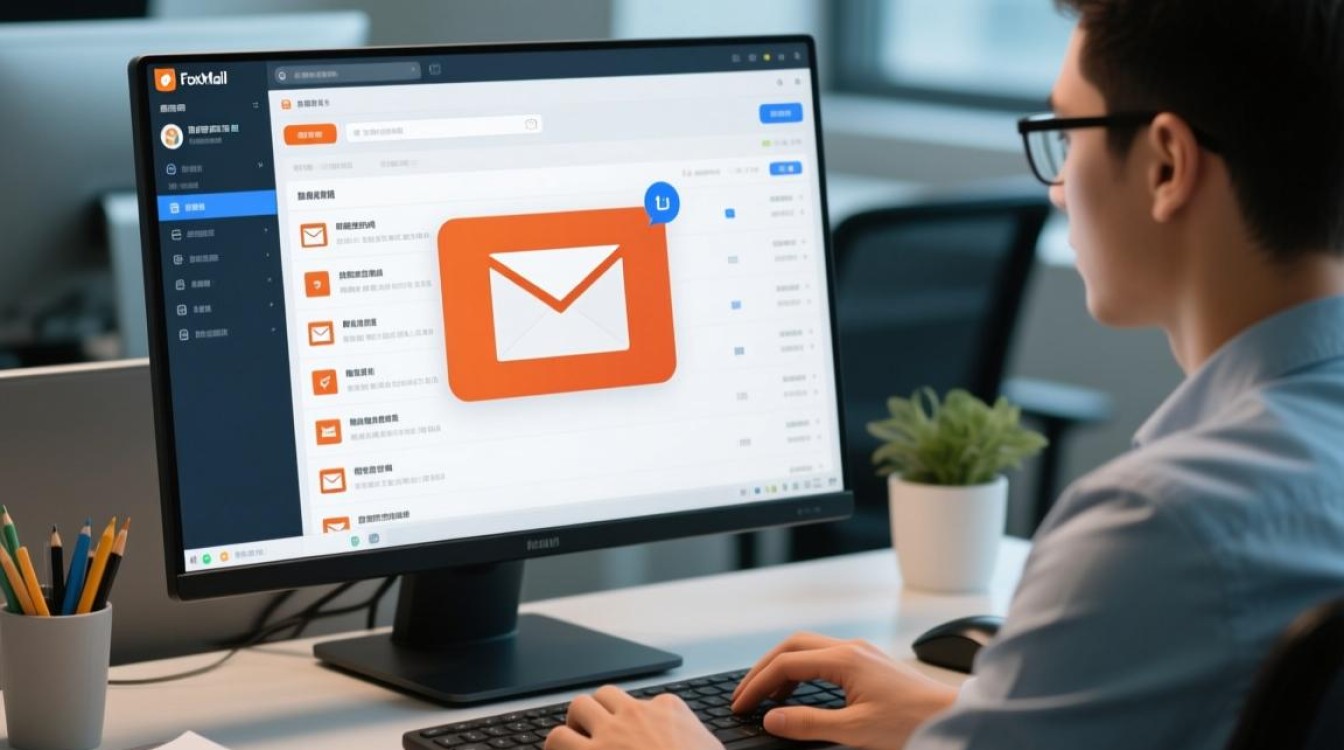
通过以上系统性的排查与解决方案,用户可有效解决Foxmail邮件无法删除的问题,日常使用中注重邮箱维护与软件更新,能显著降低故障发生概率,保障邮件管理的顺畅高效。
【版权声明】:本站所有内容均来自网络,若无意侵犯到您的权利,请及时与我们联系将尽快删除相关内容!

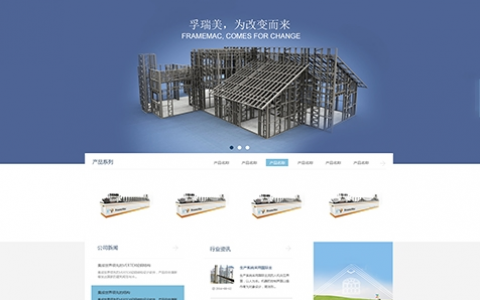
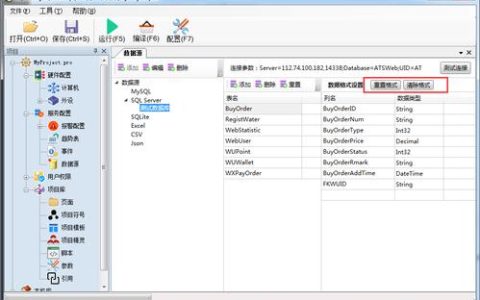
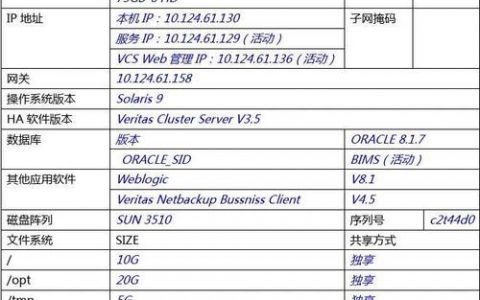
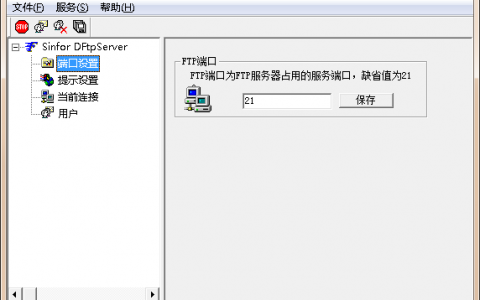

发表回复